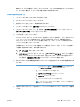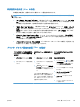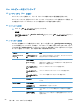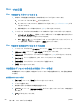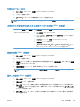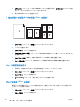HP LaserJet Enterprise M4555 MFP Series-User's Guide
Table Of Contents
- 製品の基本情報
- コントロール パネルのメニュー
- Windows 用ソフトウェア
- Mac でのプリンタの使用
- 接続
- 用紙および印刷メディア
- サプライ品の管理
- 印刷タスク
- Windows で印刷ジョブをキャンセルする
- Windows での基本的な印刷タスク
- Windows でのその他の印刷タスク
- スリープ復帰時 USB 印刷
- コピー
- ドキュメントのスキャンおよび送信
- ファックス
- ファックス機能を設定する
- ファックスの設定
- ファックスを使用する
- ファックスの問題の解決
- 管理と保守
- 問題の解決
- サプライ品とアクセサリ
- サービスおよびサポート
- 製品の仕様
- 規制に関する情報
- 索引
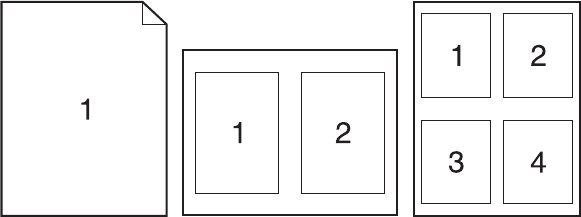
5. [テキスト] メニューで、いずれかの標準メッセージを選択するか、[カスタム] オプションを選
択して、ボックスに新しいメッセージを入力します。
6. 残りの設定のオプションを選択します。
1 枚の用紙への複数ページの印刷 (Mac の場合)
1. [ファイル] メニューで、[印刷] オプションをクリックします。
2. ドライバを選択します。
3. [レイアウト] メニューを開きます。
4. [用紙あたりのページ数] メニューで、1 枚の用紙に印刷するページ数 (1、2、4、6、9、または 16)
を選択します。
5. [レイアウト方向] 領域で、用紙に印刷するページの順序と位置を選択します。
6. [ページ境界線] メニューで、用紙の各ページの周囲に印刷する境界線の種類を選択します。
Mac で両面印刷を行う
1. 印刷ジョブを実行するために十分な量の用紙をトレイの 1 つにセットします。
2. [ファイル] メニューで、[印刷] オプションをクリックします。
3. [レイアウト] メニューを開きます。
4. [Two-Sided] メニューで、[綴じ込み] オプションを選択します。
ジョブの保存 (Mac の場合)
製品にジョブを保存すると、いつでも印刷できます。保存したジョブは、他のユーザと共有するか、
プライベートに設定できます。
1. [ファイル] メニューで、[印刷] オプションをクリックします。
2. [ジョブ保存] メニューを開きます。
70
第 4 章 Mac でのプリンタの
使用
JAWW